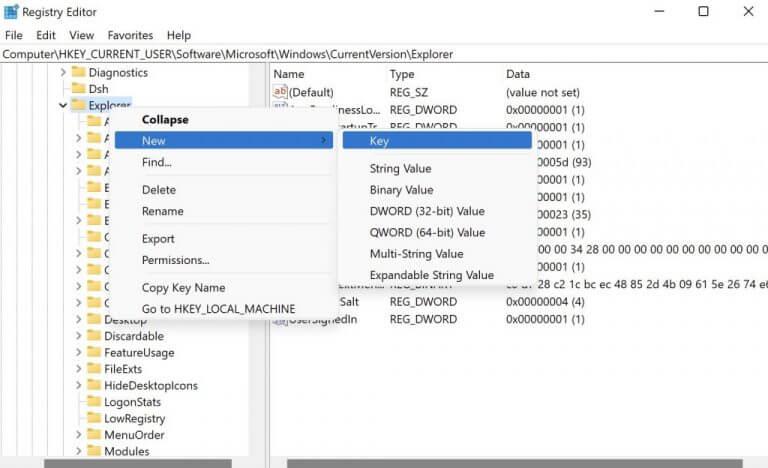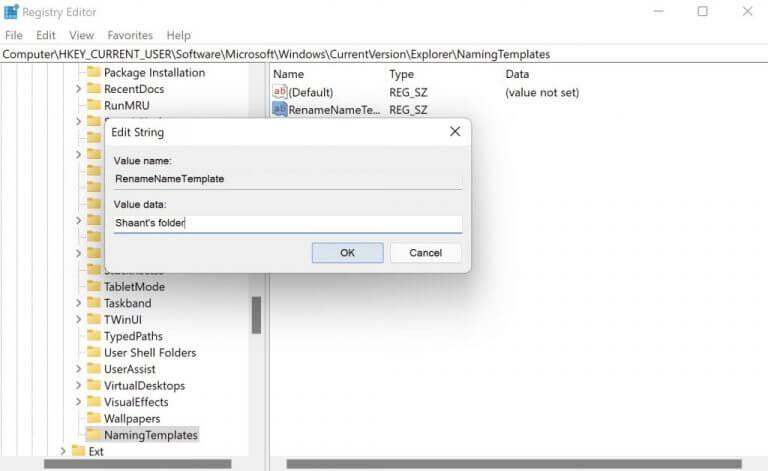EN mappe i Windows fungerer som et nyttigt lagerområde for flere Windows-filer og -mapper. Tænk på det som en opbevaringsboks i dit hjem, hvor du kan smide alle dine ting i for at holde alt pænt og ryddeligt.
På Windows, når du opretter en ny mappe, får den navnet “Ny mappe” som standard. Nu, selvom dette i sig selv ikke er så meget af en big deal, kan tingene blive en smule rodet, når du opretter flere af sådanne mapper.
Heldigvis kan du nemt redigere denne standardnavneindstilling. Lad os lære hvordan.
Brug af Windows-registreringsdatabasen til at ændre standardmappen
Windows-registreringsdatabasen er en database, der gemmer data på lavt niveau om dit Windows-operativsystem.
Interessant nok kan du også bruge det til at ændre standardmappenavnet på dit system. Men før du går i gang med ændringerne, vil vi råde dig til at sikkerhedskopiere dit registreringsdatabase.
Når du har sikkerhedskopieret indstillingerne, skal du følge nedenstående trin for at åbne Windows-registreringsdatabasen:
- Åbn Løb dialogboksen ved at trykke på Windows-tast + R genvej.
- I dialogboksen skal du indtaste ‘regedit’ og trykke Gå ind.
Når registreringseditoren åbner, skal du indtaste følgende adressesti øverst på registreringsdatabasens adresselinje:
HKEY_CURRENT_USER\SOFTWARE\Microsoft\Windows\CurrentVersion\Explorer
Højreklik nu på “Explorer” mappe og vælg Ny > Nøgle for at oprette en ny mappe. Navngiv den nye mappe som “Navngivningsskabeloner”. Derefter, Højreklik hvor som helst på den tomme hvide skærm i din nyoprettede mappe, og vælg Ny > Strengværdi.
Indstil navnet på den nye fil som ‘RenameNameTemplate’ og tryk Gå ind.
Til sidst, for at angive navnet på mappen, skal du klikke på denne nyoprettede fil. Når filen åbnes, skal du indtaste et navn, du gerne vil bruge til dine nye mapper i “Værdidata” og trykke på Gå ind (eller klik på Okay). For eksempel har vi brugt ‘Shaants mappe’ her.
Og det er det, folkens.Nu, når du prøver at oprette en ny mappe, vil mappen blive tildelt dette nye navn i stedet for en standard “Ny mappe”.
Skift standardmappenavnet i Windows 10 eller Windows 11
Forhåbentlig hjalp den korte artikel fra oven dig med at blande tingene sammen ved at ændre standardmappenavnet.
Men hvad nu hvis du gerne vil tilbage til de gamle måder? Eller måske vil du nu skifte til et andet nyt navn. I så fald er alt hvad du skal gøre blot at slette mappen “NamingTemplates”, som du oprettede tidligere. Gør dette, og du kommer tilbage til standardmappenavnekonventionen.